在玩《绝地求生》(俗称“吃鸡”)时,玩家可能会遇到各种技术问题,MSVCP报错”是比较常见的一种,这类错误通常与游戏运行所需的动态链接库文件有关,导致游戏无法正常启动或运行中崩溃,了解其成因和解决方法,能帮助玩家快速恢复游戏体验,本文将详细解析MSVCP报错的类型、原因及多种解决方案,并提供相关FAQs供参考。

MSVCP报错的常见类型与表现
MSVCP报错通常与Microsoft Visual C++ Redistributable组件缺失或损坏有关,常见的错误提示包括“MSVCP110.dll缺失”“MSVCP120.dll未找到”或“MSVCP140.dll损坏”等,这些错误可能在游戏启动弹窗时出现,也可能在加载过程中或游戏进行中突然闪退,不同版本的Visual C++组件对应不同的游戏需求,例如MSVCP110常与DirectX 11相关,而MSVCP140则是较新游戏的核心依赖。
错误产生的主要原因分析
-
系统缺少必要的Visual C++运行库
许多游戏依赖Visual C++运行库来执行代码,若系统中未安装对应版本,游戏将无法启动,Steam平台的游戏常需MSVCP140,而一些老游戏可能依赖MSVCP110。 -
运行库文件损坏或版本冲突
可能因系统更新、卸载其他软件或病毒攻击导致Visual C++文件损坏,多个版本的运行库共存可能引发冲突,例如旧版本覆盖新版本或反之。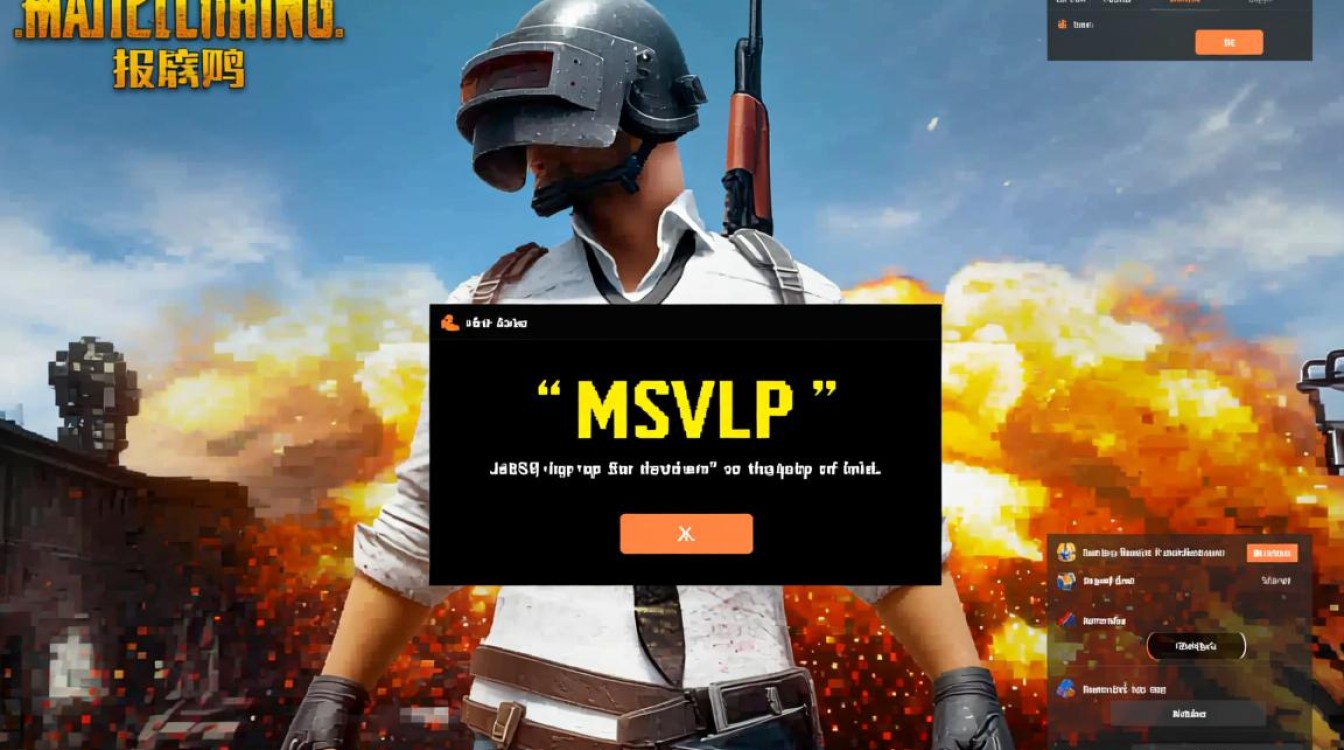
-
游戏文件不完整或损坏
若游戏文件下载不完整或损坏,可能导致依赖库无法正确加载,常见于网络不稳定时自动修复失败或手动修改游戏文件。 -
系统环境异常
注册表错误、系统文件缺失或杀毒软件误删DLL文件,也可能引发MSVCP报错,Windows系统版本过低(如未更新至最新补丁)也可能导致兼容性问题。
解决方案:分步排查与修复
安装或修复Visual C++运行库
- 确认缺失版本:根据错误提示,下载对应的Visual C++ Redistributable版本(如MSVCP110、MSVCP140等),微软官网或第三方可信站点提供完整安装包。
- 安装最新版本:优先安装最新版Visual C++ Redistributable(如2015-2025),涵盖多数游戏需求,安装前建议卸载旧版本,避免冲突。
- 修复现有安装:若已安装但报错,可通过控制面板“程序和功能”选择对应Visual C++版本,点击“修复”功能。
验证并修复游戏文件
- 通过平台验证:若通过Steam、Epic等平台启动游戏,使用平台的“验证游戏完整性”功能(Steam:右键游戏属性→本地文件→验证),此操作会自动下载缺失或损坏的文件。
- 手动重新安装游戏:若验证无效,可尝试卸载游戏并重新安装,确保下载过程网络稳定。
检查系统环境
- 更新系统补丁:进入Windows设置,检查并安装所有重要更新,确保系统组件最新。
- 扫描系统文件:以管理员身份运行命令提示符,输入
sfc /scannow扫描并修复系统文件。 - 关闭杀毒软件:临时禁用杀毒软件或防火墙,排除误删DLL文件的可能,测试后记得重新启用。
高级修复措施
- 注册表修复:若怀疑注册表异常,可使用系统自带的“系统文件检查器”或第三方工具(如CCleaner)扫描注册表错误(操作前需备份)。
- 重装DirectX:下载DirectX End-User Runtime Web Installer,安装最新DirectX组件,解决底层依赖问题。
预防措施与长期维护
- 定期更新运行库:养成定期检查并安装Visual C++运行库的习惯,尤其是常玩多款游戏的玩家。
- 避免随意卸载组件:卸载软件时注意是否附带Visual C++组件,谨慎操作。
- 保持系统清洁:定期清理临时文件,使用可靠杀毒软件防护,防止恶意软件破坏系统文件。
相关问答FAQs
Q1:为什么安装了Visual C++运行库后仍然报错?
A:可能原因包括:安装的版本与游戏需求不匹配(如游戏需MSVCP120但安装了MSVCP140);安装文件损坏(建议重新下载安装);系统文件冲突(尝试修复系统文件或重装运行库),若游戏文件本身损坏,需通过平台验证或重新安装游戏。
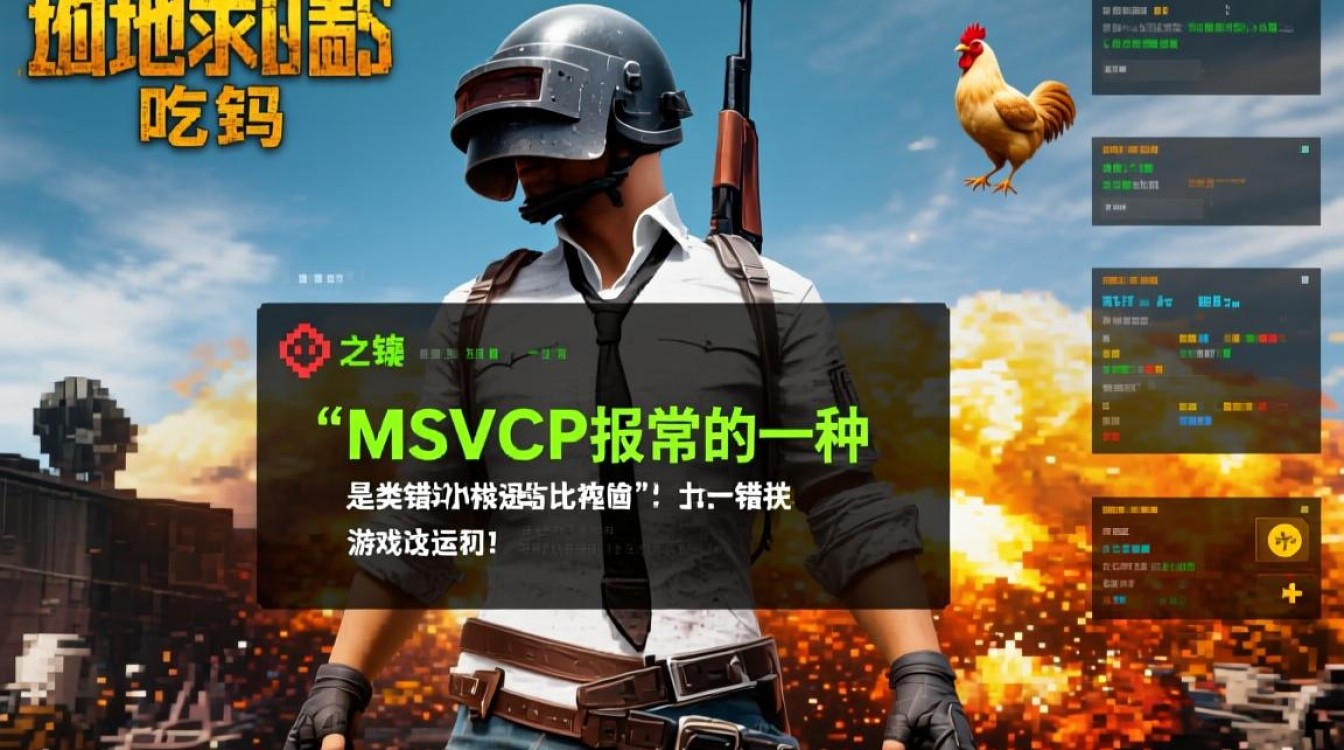
Q2:MSVCP报错是否会影响电脑其他程序?
A:通常不会直接影响其他程序,但若系统缺少关键运行库,可能导致依赖相同组件的其他软件异常,建议及时修复,避免潜在的系统稳定性问题,若多个程序频繁报错,建议全面检查系统环境并安装完整的Visual C++运行库包。